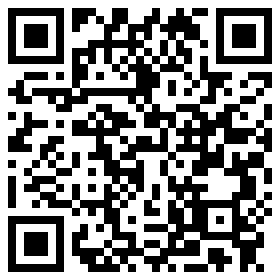Obsidian写文章,公众号快速排版发布攻略 | 多图文章刚需
我是一个懒人,我的懒,体现在写作很勤劳,但不愿意发布。
然而,我又是一个分享欲特别强的人。这很矛盾,有很强的分享欲,但又不愿意发布。
原因是我讨厌排版
相比于排版,在发文时还要我把图片又一张一张插入一次,更加受不了,特别受不了,必须受不了!!!
但是,有些好东西,不分享又不行,比如今天这篇攻略。
于是,我想起之前和@魔云兽老师做过一期共读营,他分享过如何利用MarkDown文档快速排版的方法,但一直没有付诸实践。今天又厚着脸皮,让他把公众号效率神器|不用排版,也很漂亮发给我,学习了一遍,实操之后,感觉特别实用。
我一想,Obsidian不就是MD格式的吗?既然如此,那我就在Obsidian中创作,然后在谷歌浏览器中安装MarkDown Nice插件,不就实现在公众号号一键排版了吗?
@魔云兽老师用视频讲解,我想用图文写篇攻略。
开头先送个小福利,如果你感觉网速很慢,建议听我的,可以下载Watt Toolkit,因为后文中需要下载,配置如下图所示:
一、准备工具
准备谷歌浏览器 注意:一定要先安装谷歌浏览器
准备阿里云OSS服务 注意:这是要付费的,两项费用。一是存储费用(一般10块钱,新用户前3个月免费);二是流量费用(根据使用情况定,一般10块钱都能用几个月),不过都很便宜。
第一步:登录阿里云
第二步:用支付宝或钉钉扫码登录(首次要注册)
第三步:授权开通资源中心(点开通后,需要等待几分钟时间)
第四步:登录成功后,购买云存储服务,请按下方系列图片操作
点这里第五步:创建Bucket
如下图:点击【立即创建】
如下图:做Bucket配置
第六步:添加用户
在弹出的界面中,选择【用户】,点击【创建用户】
在弹出的界面中,填写用户信息
配置完成,点击【确定】,需要你验证,按要求验证后,弹出如下界面,点击【下载CSV文件】,AccessKeyID 和 AccessKey Secret很重要,后续要用。所以,务必要保存好!!!务必要保存好!!!务必要保存好!!!
第七步:添加权限
配置权限
恭喜你,现在你已经完成了阿里云的购买与配置
就是下载PicGo!!!!!
准备图床工具PicGo第一步:点击下载PicGO
如果你打不开GitHub网站,请做如下配置
首先,打开C:\Windows\System32\drivers\etc,里面有一个hosts文件,把这个文件复制到桌面,右击-->选择属性-->取消只读-->应用-->确定
然后,选择用记事本打开hosts文件,把如下代码复制到hosts文件的最后
20.205.243.166 github.com
# GitHub Start
140.82.114.4 github.com
199.232.69.194 github.global.ssl.fastly.net
# GitHub End
保存退出,再把桌面的hosts文件复制到C:\Windows\System32\drivers\etc文件夹下,替换掉hosts文件,GitHub就可以顺利打开了。
登录GitHub后,下载PicGo,我是64位的Windows系统,所以我下载的是对应的64位版本,你根据自己的情况下载对应版本,一定要下载正式版,不要下载测试版本。
下载完成后,安装PicGo。安装完成后,配置PicGo。
选择并配置阿里云OSS
输入阿里云OSS信息Keyld:就是AccessKeyId(之前要你下载过一个CSV文件,到那里去复制)
KeySecret就是:AccessKeySecret(之前要你下载过一个CSV文件,到那里去复制)
设定Bucket:填上你在阿里云创建的Bucket名字
设置存储区域:就是你在创建Bucket时,选择的区域。例如:我是oss-cn-beijing
设定存储路径:img/信息填写完毕后,先点击【设为默认图床】,再点击【确定】。
到这里,图床PicGo就配置完成了!
接下来,就是安装Obsidian插件
准备Obsidian 插件Image auto upload Plugin在搜索框中,输入:Image auto upload Plugin,点击【安装】
等待安装完成后,点击【启用】
Obsidian插件Image auto upload Plugin就安装成功了。
接下来,就是准备好谷歌浏览器插件
准备MarkDown Nice谷歌浏览器插件MarkDown Nice谷歌浏览器插件,可以在谷歌应用商店中下载。如果谷歌应用商店打不开(我就打不开),也不用着急,还可以通过其它渠道下载,百度一下基本就能解决。
我就打不开谷歌应用商店,这应该是很多国内用户的通用痛点。所以,我是在墨滴下载的MarkDown Nice谷歌浏览器插件点这里下载,如下图所示:
然后,点击浏览器右边的三个点,弹出窗口,选择 下载内容。如下图所示:
这时,会弹出下图所示窗口:
打开文件夹后,会看到一个类似 mdnice_1_3_1.crx 的文件,也许你下载的时候版本更新了,不是这个版本,但一定是crx结尾的文件。
强烈建议你把这个插件复制到D盘一个专门存放软件的文件夹下去,便于后续使用,也是为了养成一个良好的习惯,别把C盘撑爆了!!!到这时,工具就准备完毕了!
二、在谷歌浏览器中安装MarkDown Nice 插件
首先,打开谷歌浏览器的【管理扩展程序】,操作方法如下图所示:接下来,在弹出的页面中,开启【开发者模式】,如下图所示:
然后,把 mdnice_1_3_1.crx 插件拖到谷歌浏览器中,如下图所示:
四、配置 MarkDown Nice
第一步,打开扩展程序,如下图所示:
第二步:登录账号,首次要注册,操作如下图所示:
建议,看看【分发管理】和 【常用工具】,你会发现惊喜的!!! 我就不专门截图展示了!
登录成功后,就可以登录你的【微信公众号】平台,一键排版发布文章了。
五、排版发布文章
第一步:登录自己的微信公众号平台,打开下图所示的开关。
第二步:导入md格式的文章,或者直接把Obsidian中写的文章复制过去。
将文章导入后,左边是预览效果,右边是md编辑状态效果。
第三步:选择自己喜欢的【主题】,如下图所示。
如果默认的主题,你不喜欢,还可以点击【订阅更多主题】,进去后有很多的主题可供订阅。
第四步:确认主题及排版后,关闭右则的MD开关,在左侧预览窗口点击一下,渲染好的MD文档会自动移到公众号编辑区。效果如下图所示:
最后,就是开启原创,设置文章标签,插入带货链接,发布!
好的,这篇攻略到此就结束了!
挺有意思,也是一件一劳永逸的事。
不过话说回来,如果你发公众号文章时,图片不多。
就没必要折腾了。
如果你经常发像本篇文章一样的图文,
那还是很值得的!
“整理很辛苦,买本《智慧外脑》支持一下呗。我想,您能跟着我操作到这里,一定是爱学习的小伙伴,这本书对做好个人知识管理有用。
鸣谢: 特别感谢@魔云兽老师的指点,特别感谢@合桃派的吴迪老师,在我写本攻略时的全方位支持、指导!
文章写得很辛苦,请【点赞】【在看】【转发】,让更多人知道这么好用的攻略。
本文 zblog模板 原创,转载保留链接!网址:http://fsxxzx.com/post/3170.html
1.本站遵循行业规范,任何转载的稿件都会明确标注作者和来源;2.本站的原创文章,请转载时务必注明文章作者和来源,不尊重原创的行为我们将追究责任;3.作者投稿可能会经我们编辑修改或补充。